Phần mềm chuyển đổi CAD sang Word: Nhanh chóng và chính xác nhất
Bạn đang tìm cách chuyển đổi file từ CAD sang Word mà chưa biết bắt đầu từ đâu hay phần mềm nào phù hợp? Trong bài viết này, Tripi sẽ hướng dẫn bạn cách thực hiện một cách nhanh chóng và đảm bảo độ chính xác cao. Cùng khám phá ngay nhé!
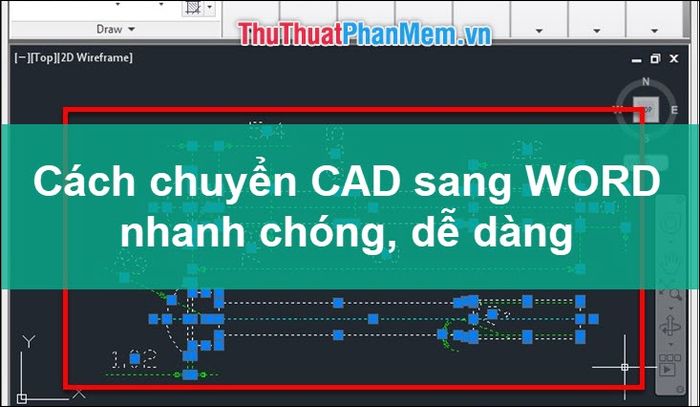
Để chuyển đổi file từ CAD sang Word, chúng ta sẽ sử dụng phần mềm BetterWMF – công cụ hỗ trợ sao chép hình vẽ từ CAD sang Word một cách nhanh chóng, giữ nguyên chất lượng hình ảnh và font chữ.
Bước 1: Truy cập liên kết sau để tải phần mềm về máy: https://www.furix.com/download
Bước 2: Nhấn Next để tiếp tục quá trình cài đặt với các thiết lập cơ bản.
Bước 3: Sau khi hoàn tất cài đặt, mở phần mềm bằng cách vào Menu Start -> tìm kiếm betterWMF -> và chọn BetterWMF for AutoCAD.
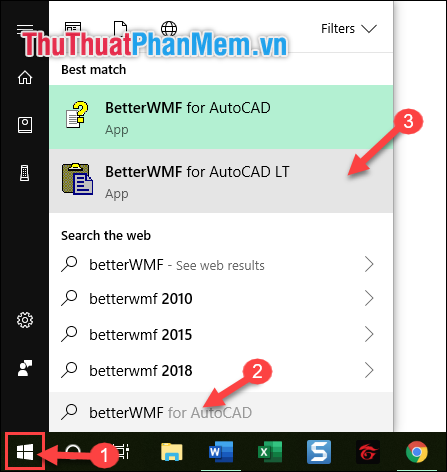
Bước 4: Trong giao diện phần mềm, bạn sẽ thấy các tùy chọn tại mục Lines and text như sau:
- Make all black: Kích hoạt tùy chọn này để chuyển tất cả các nét vẽ và chữ sang màu đen.
- Width unmodified (thin lines): Tùy chọn mặc định của BetterWMF, giúp các nét vẽ hiển thị mảnh và tinh tế khi in.
- Fixed linewidth (inch): Tùy chỉnh độ đậm của nét vẽ khi in dựa trên kích thước bạn nhập vào.
Sau khi thiết lập xong, nhấn OK để lưu lại và tiếp tục.
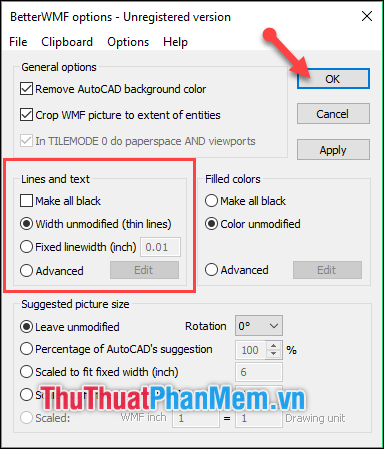
Bước 5: Mở file CAD đã chuẩn bị sẵn, sử dụng tổ hợp phím Ctrl + C để sao chép vùng dữ liệu cần chuyển đổi sang Word.
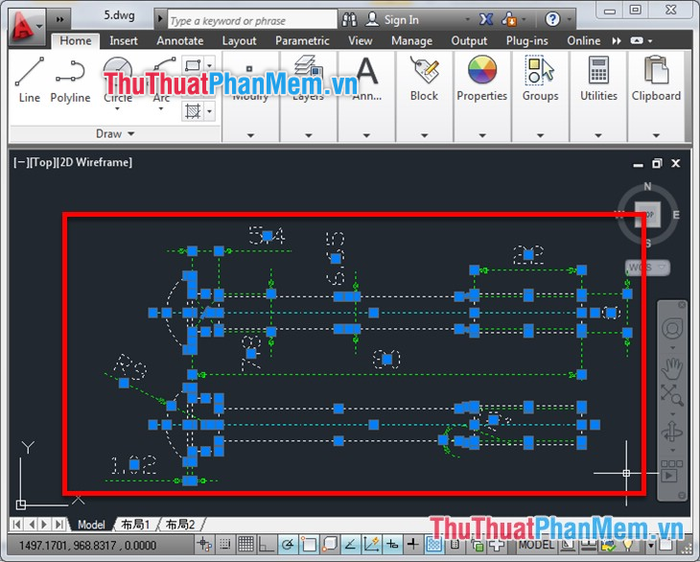
Bước 6: Mở file Word và nhấn tổ hợp phím Ctrl + V để dán vùng đã sao chép từ CAD vào. BetterWMF đảm bảo chất lượng hình ảnh và font chữ được giữ nguyên một cách hoàn hảo.
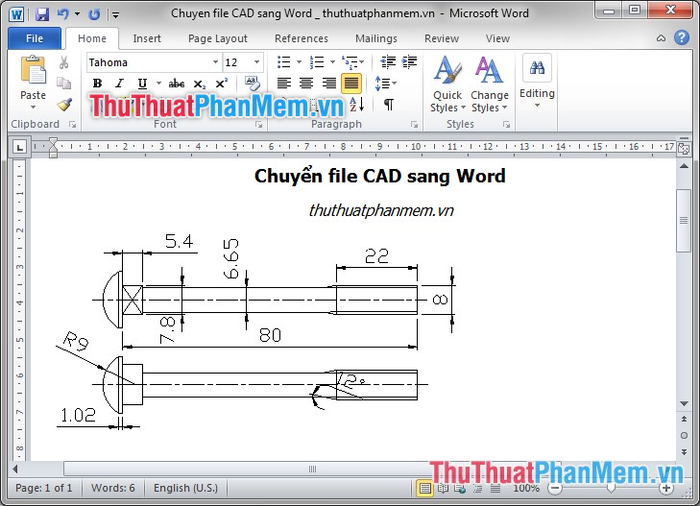
Nếu bạn muốn sao chép dữ liệu từ Word ngược lại vào CAD, hãy thực hiện theo các bước sau:
- Sử dụng tổ hợp phím Ctrl + C để sao chép dữ liệu từ Word.
- Trên thanh công cụ AutoCAD, chọn thẻ Home -> mở rộng mục Paste -> và chọn Paste Special.
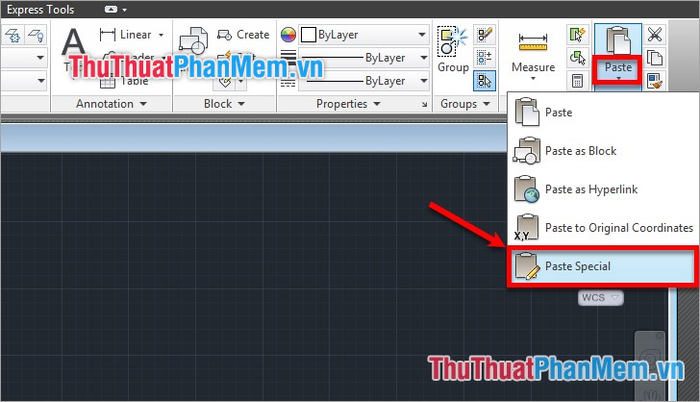
Khi cửa sổ Paste Special hiện ra, hãy chọn AutoCAD Entities trong mục Paste và nhấn OK.
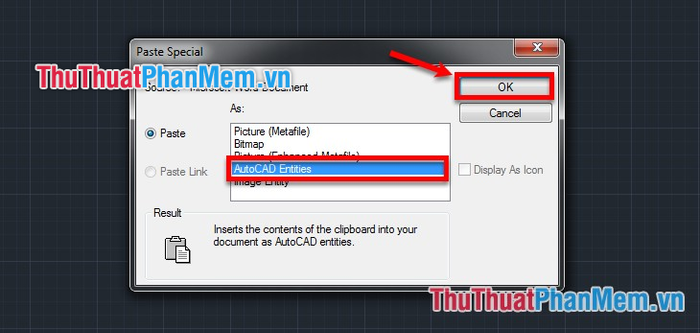
Tiếp theo, chọn vị trí phù hợp để đặt hình vẽ, từ đó bạn có thể dễ dàng chỉnh sửa các đối tượng trong hình.

Như vậy, việc chuyển đổi giữa CAD và Word trở nên đơn giản và nhanh chóng. Cảm ơn bạn đã theo dõi bài viết và chúc bạn thực hiện thành công!
Có thể bạn quan tâm

7 Mặt nạ rửa trôi 'gây bão' thị trường làm đẹp hiện nay

10 Phần mềm miễn phí tốt nhất không thể bỏ qua ngay khi sở hữu laptop mới

Top 5 thương hiệu máy phun thuốc trừ sâu xuất sắc hiện nay

Top 4 công ty lắp đặt thang máy uy tín tại Bình Dương

Microsoft Edge beta trên iOS chính thức bổ sung chế độ Picture-in-Picture, nâng tầm trải nghiệm duyệt web


